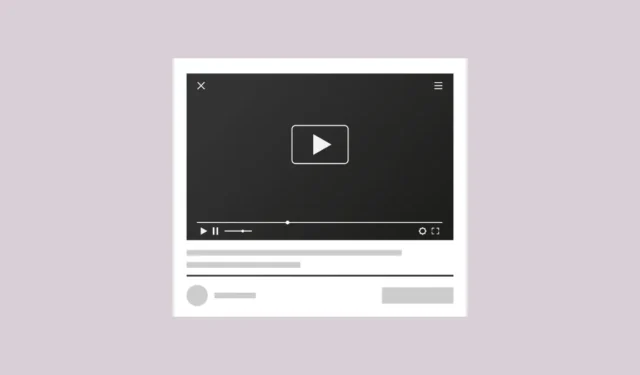
Метод 1: Използвайте разширението TamperMonkey Userscript
Потребителски скриптове като TamperMonkey се изпълняват в разширения на скриптове и ви позволяват да извършвате действия като промяна на оформлението на уеб страницата на YouTube.
- Посетете уебсайта на TamperMonkey и превъртете надолу, докато видите вашия браузър.
- Кликнете върху бутона „Вземи от магазина“ за вашия браузър.

- На страницата с разширения щракнете върху бутона „Добавяне към Chrome“ и инсталирайте разширението.

- Сега щракнете върху бутона Разширение във вашия браузър и щракнете върху разширението TamperMonkey.

- В появилите се опции кликнете върху опцията „Намиране на нови скриптове“.

- На страницата, която се отваря, потърсете скрипта „Възстановяване на стария YouTube“. Превъртете надолу и щракнете върху бутона „Инсталиране“, когато се появи скриптът.

- Кликнете отново върху бутона „Инсталиране“ на следващата страница.

- След като скриптът е инсталиран, щракнете отново върху разширението TamperMonkey и след това върху „Табло за управление“.

- Проверете дали инсталираният от вас скрипт е активиран.

- Накрая посетете страницата на YouTube и проверете дали старото оформление с предложените видеоклипове вдясно и коментарите под видеоклипа се е върнало.

Метод 2: Добавете филтър към uBlock Origin
Друг метод за възстановяване на старото оформление на YouTube е добавянето на филтър към uBlock Origin.

- След като разширението е инсталирано, щракнете върху бутона Разширение и след това върху uBlock Origin.

- Когато се появят настройките на разширението, щракнете върху иконата на зъбно колело, за да отворите таблото за управление.

- Когато се отвори таблото за управление, щракнете върху раздела „Моите филтри“ в горната част и след това поставете следния код в наличното поле:
! Youtube New UI Fixyoutube.com###related #thumbnail.ytd-rich-grid-media:style(margin-right: 8px!important;height: 94px!important;width: 168px!important;min-width: 168px!important;)youtube.com###related #avatar-link.ytd-rich-grid-media, #related #attached-survey.ytd-rich-grid-media, #related. ytd-rich-shelf-renderer. button-container.ytd-rich-shelf-renderer:style(display:none!important;)youtube.com###related #dismissible.ytd-rich-grid-media:style(display:flex;flex-direction:row!important;)youtube.com###related #details.ytd-rich-grid-media:style(width: 100%!important;min-width: 0!important;)youtube.com###related #contents ytd-rich-item-renderer:style(margin:0!important;margin-top:8px!important;)youtube.com###related ytd-rich-grid-row #contents.ytd-rich-grid-row,#related h3.ytd-rich-grid-media,#related ytd-rich-section-renderer #content,#related #rich-shelf-header.ytd-rich-shelf-renderer:style(margin:0!important;)youtube.com###related ytd-rich-item-renderer.ytd-rich-grid-row,#content.ytd-rich-item-renderer:style(width:100%!important;)youtube.com###related #video-title.ytd-rich-grid-media:style(font-size:1.4rem!important;)youtube.com###related. ytd-channel-name a,#related #metadata-line.ytd-video-meta-block span:style(font-size:12px!important;)youtube.com###related ytd-rich-grid-renderer #contents:style(padding-top:0px!important;)youtube.com###related. ytd-rich-shelf-renderer ytd-rich-item-renderer.ytd-rich-shelf-renderer:style(width:130px!important;min-width: 130px!important;)youtube.com###related #contents.ytd-rich-shelf-renderer:style(display: flex! important;flex-direction: row! important;gap: 8px! important;flex-wrap: nowrap!important;max-width: 400px!important;overflow-x: scroll!important;overflow-y: hidden!important;)youtube.com###related. ytd-rich-shelf-renderer. yt-core-image:style(object-fit: cover!important;)youtube.com###related ytd-rich-section-renderer #contents:style(margin-left:0!important)youtube.com###related #contents ytd-rich-section-renderer ytd-rich-item-renderer:style(margin-top:0px!important;)youtube.com###related. ytd-rich-shelf-renderer ytd-rich-item-renderer.ytd-rich-shelf-renderer[hidden=""]:style(display:block!important;)youtube.com###related #dismissible.ytd-rich-shelf-renderer:style(margin:0!important; border-color: transparent!important)youtube.com###title yt-formatted-string.ytd-watch-metadata:style(font-size:20px!important; font-weight: 700!important; line-height:28px!important)youtube.com##+js(set, yt.config_.EXPERIMENT_FLAGS.kevlar_watch_grid, false)youtube.com##+js(set, yt.config_.EXPERIMENT_FLAGS.small_avatars_for_comments, false)youtube.com##+js(set, yt.config_.EXPERIMENT_FLAGS.kevlar_watch_comments_panel_button, false)youtube.com##+js(set, yt.config_.EXPERIMENT_FLAGS.web_rounded_thumbnails, false)youtube.com##+js(set, yt.config_.EXPERIMENT_FLAGS.web_watch_rounded_player_large, false)youtube.com##+js(set, yt.config_.EXPERIMENT_FLAGS.kevlar_watch_max_player_width, 1280)

- Накрая кликнете върху бутона „Прилагане на промените“ и страницата ви в YouTube трябва да има отново старото си оформление.

Метод 3: Променете стойността PREF
За да върнете YouTube от новото оформление от 2024 г., където коментарите се показват отдясно, към по-старото оформление, ще трябва да промените стойността PREF във вашия браузър.
В Chrome
- Стартирайте браузъра Chrome и отидете на страницата на YouTube.
- На страницата на YouTube използвайте прекия път
Ctrl + Shift + Iи от дясната страна на екрана ще се появи изскачащ прозорец.

- Кликнете върху двете стрелки, сочещи надясно, за да видите допълнителни опции и след това щракнете върху „Приложение“ в падащото меню.

- В списъка, който се показва, потърсете „Бисквитки“ и щракнете върху него, за да го разгънете.

- Ще се появи списък с уебсайтове. Кликнете върху YouTube в списъка и след това върху опцията „PREF“ вдясно.

- Щракнете двукратно върху стойността „PREF“, за да я промените и поставете новата стойност
f6=8. След това натиснете „Enter“, за да запазите промените. Отворете нова страница в YouTube и ще видите, че тя вече ще използва старото оформление.

В Firefox
- Отидете на страницата на YouTube във Firefox и използвайте прекия път
Ctrl + Shift + I.

- В горната част на панела, който се появява в долната половина на екрана, щракнете върху „Съхранение“.

- Щракнете върху опцията „Бисквитки“ отляво, за да я разгънете и след това щракнете върху YouTube.

- Отново потърсете опцията „PREF“ и променете стойността й на,
f6=8като щракнете двукратно върху нея. Затворете тази страница и отворете нова страница в YouTube, за да проверите оформлението.

Метод 4: Изчистете бисквитките на браузъра
Можете също да опитате да изчистите бисквитките за вашия браузър, което може да ви помогне да върнете старото оформление на YouTube. Ето как можете да го направите в Chrome.
- Отворете настройките на Chrome, като щракнете върху трите точки горе вдясно и след това върху „Настройки“ в падащото меню.

- На страницата с настройки щракнете върху „Поверителност и сигурност“ отляво.

- Кликнете върху опцията „Изтриване на данните за сърфирането“.

- Уверете се, че бисквитките, данните от сайта и кеш данните са избрани, преди да щракнете върху бутона „Изтриване на данни“. Можете да изберете периода, за който данните да бъдат изтрити.

- Ако сте влезли в Chrome, това ще ви излезе. Можете да влезете отново, ако искате, и страницата на YouTube трябва да се е върнала към старото си оформление.
Неща, които трябва да знаете
- Въпреки че можете да върнете старото оформление на YouTube, като използвате горните методи, те може да спрат да работят в бъдеще, тъй като Google налага новото оформление на всички устройства.
- Методи като изчистване на бисквитки и добавяне на филтри към разширението uBlock Origin също трябва да работят на други браузъри като Edge.
- Google често връща промените, ако потребителите не ги намират за полезни, така че предоставянето на обратна връзка относно новото оформление може да бъде от полза.




Вашият коментар